Vista de Gantt
Vista de Gantt está disponible en los planes Pro y Enterprise.
La vista de tablero Gantt es una representación visual de las tareas del proyecto y sus respectivas líneas temporales en un diagrama de Gantt. Esta vista muestra las tareas como barras horizontales a lo largo de una línea temporal, lo que permite a los usuarios comprender fácilmente la duración de las tareas y la línea temporal general del proyecto. El diagrama de Gantt proporciona una descripción general completa e intuitiva del progreso del proyecto, lo que ayuda a los equipos a coordinar y gestionar las tareas de forma eficaz.
Resumen #
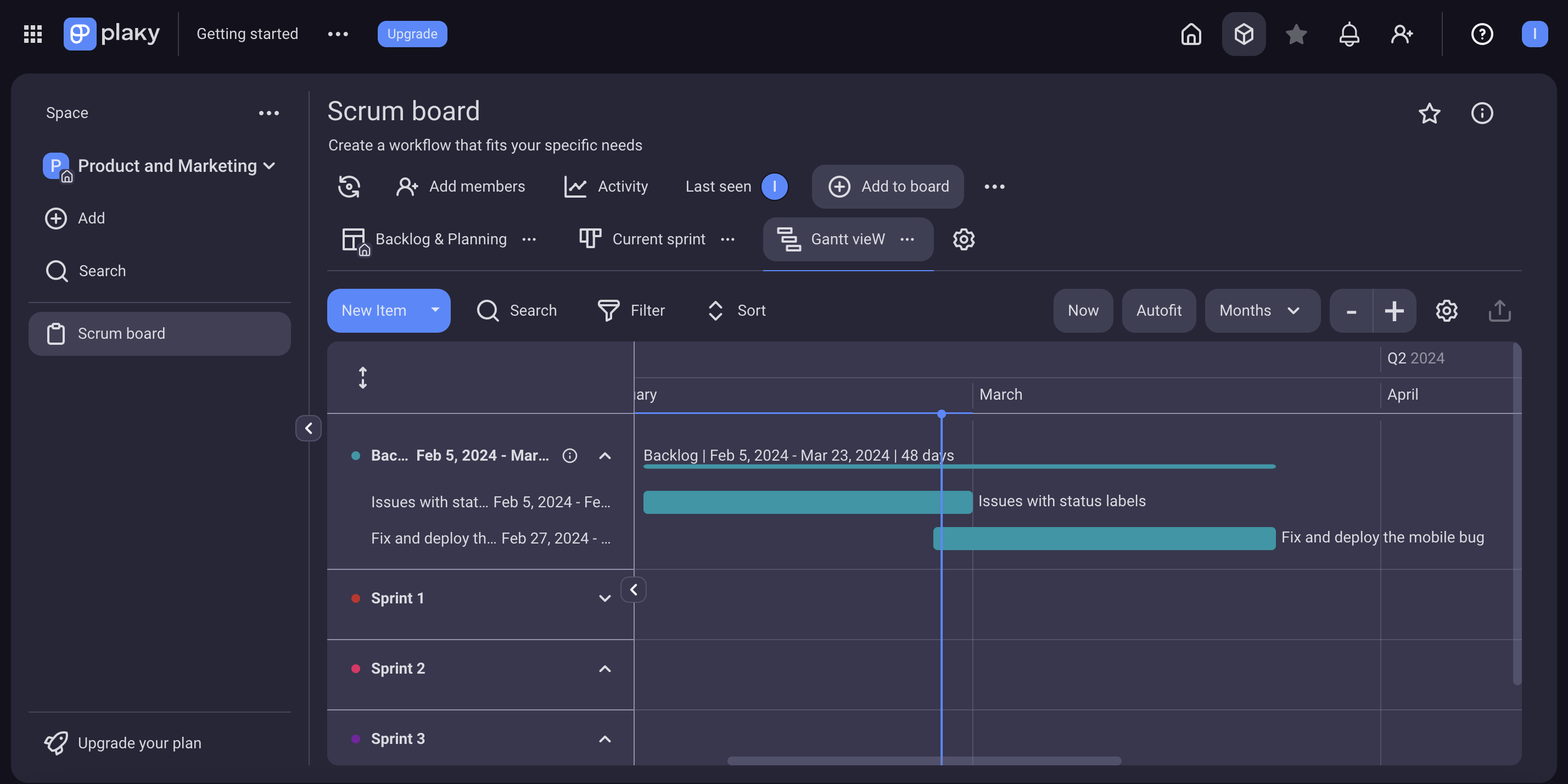
La barra lateral izquierda consta de todos los elementos que tienen valor en al menos un campo de Gantt (fecha o línea temporal). Junto al nombre del elemento, hay un valor del campo Gantt. Los elementos están agrupados por grupo de elementos de forma predeterminada.
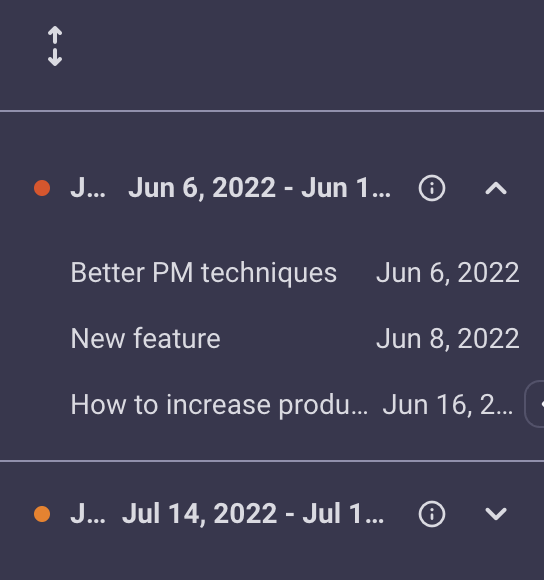
Si se elige más de un campo de Gantt, los elementos que tienen valor en dos (o más) campos de Gantt diferentes se muestran en dos (o más) filas y, junto al valor del campo de Gantt, hay un nombre de campo. Si no se selecciona ningún campo de Gantt, no se mostrará ningún elemento en la sección central hasta que se añade un campo de Gantt y un valor al campo al elemento.
En la sección central, las líneas temporales de los elementos se presentan como rectángulos. Existe una opción para personalizar el período de tiempo (día, semana, mes, trimestre, año), con semanas como valor predeterminado. Según el valor elegido, el período correspondiente se muestra en el Gantt. Al hacer clic en el botón Autoajustar la descripción general se ajusta para que las líneas temporales se ajusten a la vista, y al hacer clic en el botón Ahora la descripción general se centra en la fecha de hoy.
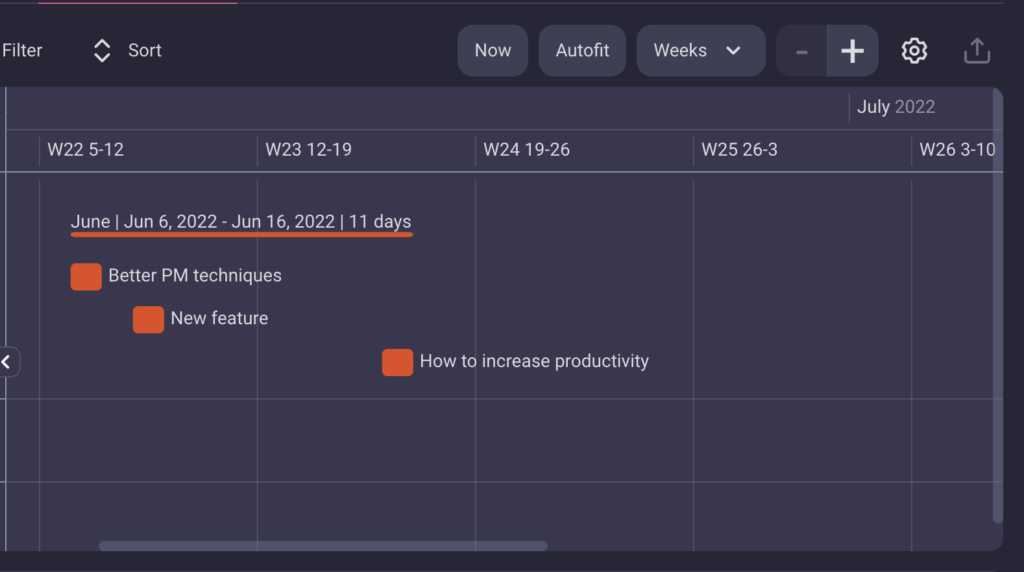
El diagrama de Gantt se puede acercar y alejar, filtrar, ordenar, exportar y buscar.
Para ajustar la configuración de vista, haz clic en el icono de configuración en la esquina superior derecha.
Configuración de la vista Gantt #
In Gantt view Settings, users can set up the Gantt fields to be included in the view, define grouping, coloring and labeling criteria for the Items, and choose additional view settings.
Campos de Gantt #
Cambia el botón de opción para elegir entre todos los campos de fecha y línea temporal que se incluirán en el diagrama de Gantt. Se debe seleccionar al menos uno de los campos.
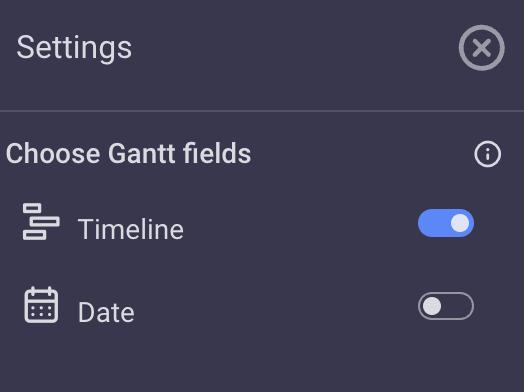
Agrupar por #
De forma predeterminada, los elementos se agrupan por grupo de elementos. Esta configuración te permite elegir tus propios criterios de agrupación haciendo clic en el menú desplegable. Es posible elegir cualquiera de los siguientes criterios de agrupación:
- Grupo de elementos
- Cualquier campo de estado
- Cualquier campo de persona
- Cualquier campo de etiqueta
- Ninguno
Si se selecciona Ninguno como criterio de agrupación, los elementos no se agruparán.
Cambia los botones de opción para mostrar/ocultar el resumen del grupo y mostrar/ocultar los grupos vacíos.
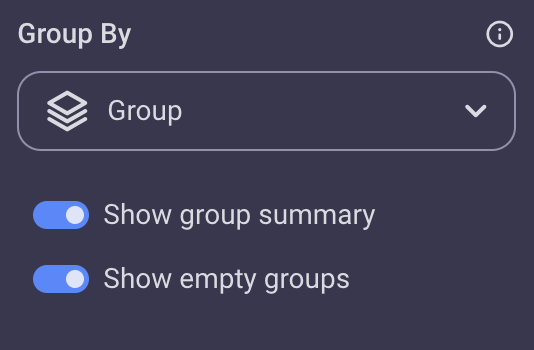
Etiquetar por #
Las tareas en el diagrama de Gantt reciben nombres de elementos de forma predeterminada y sus etiquetas se muestran junto a los elementos en el diagrama de Gantt. Haz clic en el menú desplegable y elige entre los siguientes criterios de etiqueta:
- Cualquier campo de persona
- Cualquier campo de estado
- Cualquier campo de fecha
- Cualquier campo de línea temporal
- Grupo
- Ninguno
La disponibilidad de etiquetas para definir criterios depende de los campos presentes en el Tablero.
Si no se elige ninguno, no se muestra nada junto al elemento.
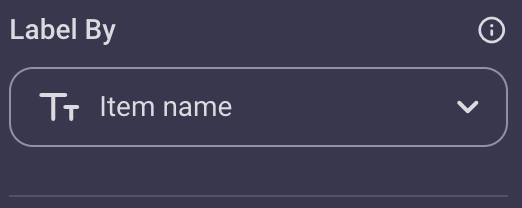
Color #
Las tareas por defecto tienen el color del grupo de elementos. Para cambiar los criterios de coloración, haz clic en el menú desplegable y elige aplicar a las tareas el color de:
- Cualquier campo de estado
- Ninguno
Si se selecciona Ninguno, las tareas aparecerán en gris.
Cambia el botón de opción para mostrar/ocultar la leyenda de color.
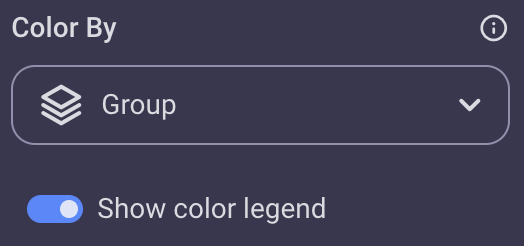
Otras configuraciones de vista #
Mostrar indicador de hora actual
Mueve el botón de opción para encenderlo o apagarlo. Si está habilitado, hay una línea recta que indica la fecha u hora de hoy si el período de tiempo seleccionado para el diagrama de Gantt es el día.
